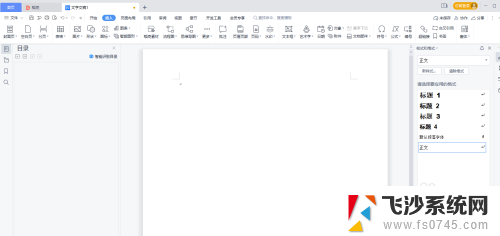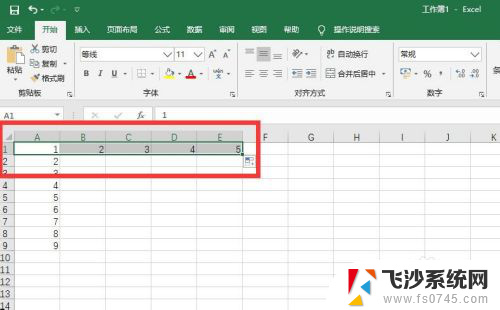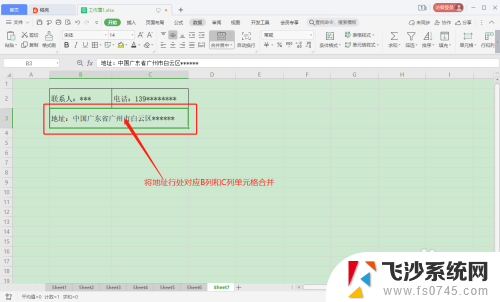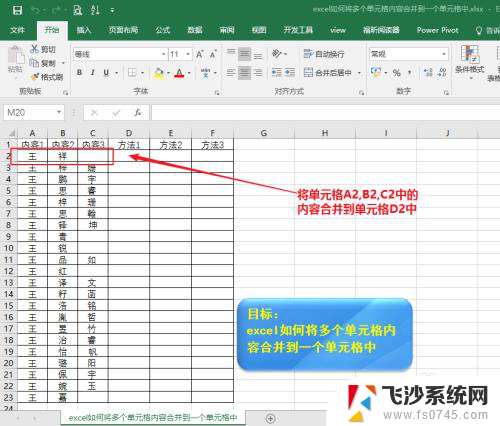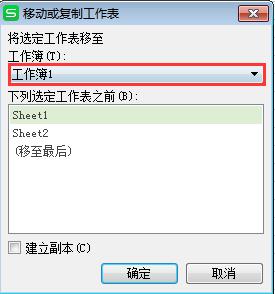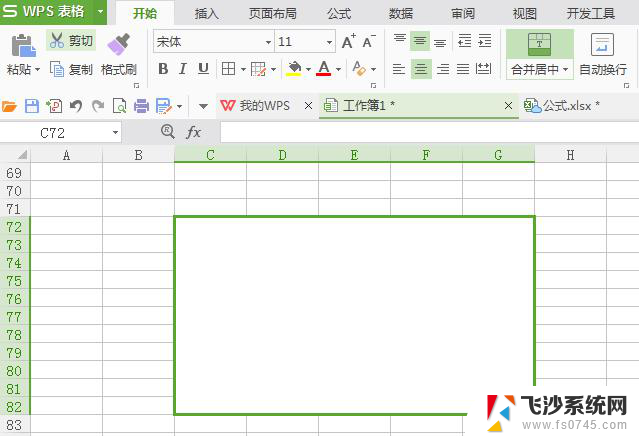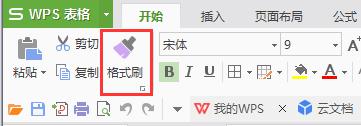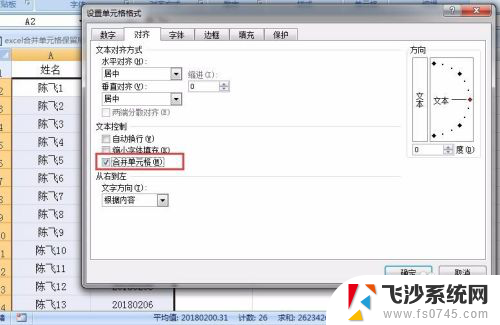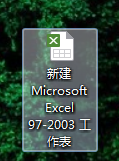word中如何合并单元格 word文档合并单元格教程
更新时间:2025-04-14 15:47:12作者:xtliu
在Word文档中,合并单元格是一项常见的操作,能够帮助我们更好地整理和展示表格数据,通过合并单元格,我们可以将相邻的单元格合并成一个更大的单元格,从而使表格更加清晰简洁。合并单元格的操作也非常简单,只需要选中要合并的单元格,然后点击合并单元格按钮即可完成。在进行表格编辑和设计时,合并单元格是一个非常实用的功能,能够提高我们的工作效率和表格的美观程度。
方法如下:
1.本方法需要打开合并单元格的word文档,首先在电脑中找到该文档后进行打开。

2.然后找到要合并单元格的表格后选中表格中要合并单元格的区域。
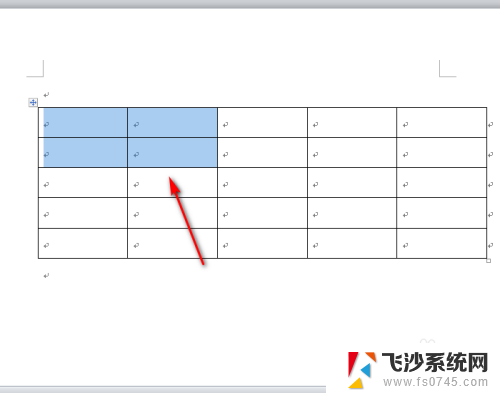
3.接着鼠标右键点击选中的区域,之后点击【合并单元格】功能。
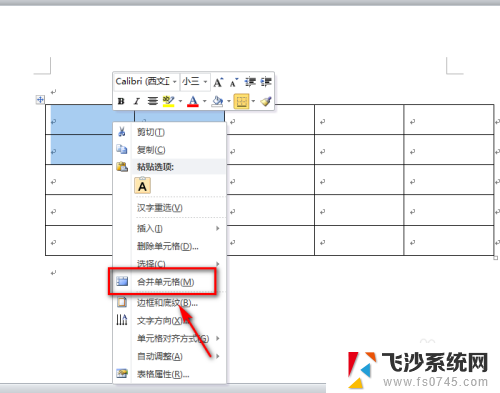
4.这样就成功合并单元格了,合并后的单元格会比没有合并的单元格位置要大很多。
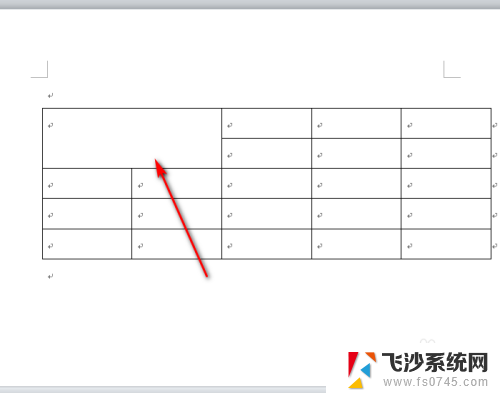
以上就是word中如何合并单元格的全部内容,有出现这种现象的小伙伴不妨根据小编的方法来解决吧,希望能够对大家有所帮助。